
本教程的效果图制作的非常不错。不过作者没有详细的过程参照图,仅有一些提示的文字和数据。调色的时候需要先理清作者的思路,再去慢慢尝试。
原图

最终效果

1、打开原图,按Ctrl + Alt + ~ 调出高光选区,按Ctrl + Shift + I 反选,创建曲线调整图层,稍微压暗一点。然后新建一个图层盖印图层。执行:图像 > 调整 > 自动颜色、自动色阶、自动对比度。

2、新建一个图层,盖印图层。简单给人物磨皮。确定后创建色阶调整图层,选数值RGB:13/1.16/255。
3、创建可选颜色调整图层,参数设置如下图。
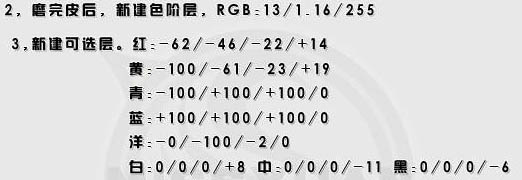
4、创建照片滤镜调整图层,选择深黄,浓度25,下面的勾去掉。
5、新建一个图层,盖印图层。执行:图像 > 应用图像,数值:红色/正品叠底/反相/蓝色,确定后把图层混合模式改为“滤色”,并加蒙版同时降低笔刷的不透明度来刷,除皮肤笔刷不透明度为100,皮肤那里的笔刷不透明度为:50%。

6、合并图层,创建色相/饱和度调整图层。数值:黄:0/-79/+39;绿:0/-100/0。
7、合并图层,用魔术棒在眼睛点下,得出选区,创建曲线调整图层,向下拉压暗。再用魔术棒点嘴唇得出选区,创建色彩平衡调整图层,稍微调红一点,数值自己把握。

最后打上文字和签名,完成最终效果。


原图下面开始我们的一图五抠教程,第一种抠图方法会讲的比较细致,之后的四种方法有些与第一种相同,所以会讲解的比较简单。PS抠图方法一1、

有时候为了设计需要,我们要手动制作出公章的效果(当然不是为了干违法乱纪的事哈),例如做出一个下面这样的效果:那么我们是怎么用Photo

本篇教程将教大家如何抠出与背景颜色相近且还带反光的头发,可以说是有一定的难度与技巧。相信大家学会这篇抠头发教程后,就没有抠不出的毛发图

九宫格原本是指一种数字游戏,但现在大家第一反映估计是多张照片的拼接,例如微信微博发多张照片的时候就会自动帮我们排列成九宫格形式。这种九

作者合成的非常细腻,很多细节的处理都值得借鉴,如水面倒影的处理部分,作者先制作好水波纹理,然后把倒影部分用置换和动感模糊滤镜特殊处理,
手机访问:M.PSDEE.COM/电脑访问:WWW.PSDEE.COM